هناك عدة طرق لتوصيل كمبيوتر محمول بتلفزيون عبر Wi-Fi. هناك العديد من المجالات لاستخدام اتصال التليفزيون اللاسلكي - مثل الشاشة ، أو لممارسة الألعاب أو تصفح الويب ، أو لبث محتوى الوسائط من كمبيوتر محمول عالي الدقة.
ما الذي يجعل توصيل الكمبيوتر المحمول بالتلفزيون باستخدام Wi-Fi
إن الحجم الكبير للشاشة يجعل الصورة "أكثر حيوية" ، وسيشهد المشاهد المزيد من المشاعر من الألعاب ومشاهدة المحتوى. بالإضافة إلى ذلك ، باستخدام التلفزيون ، يمكنك العمل على الفور مع مهمتين على شاشات مختلفة.
يمكنك توصيل جهاز كمبيوتر بجهاز تلفزيون باستخدام كابل HDMI الخاص. ولكن أكثر ملاءمة - بمساعدة واي فاي. لا حاجة لشراء HDMI ونقل الكمبيوتر المحمول إلى مكان أقرب للتلفزيون. بالإضافة إلى ذلك ، تهيج الأسلاك العيون.
كيفية توصيل كمبيوتر محمول بتلفزيون عبر Wi-fi
يمكنك توصيل كمبيوتر محمول بتلفزيون من خلال:
- شبكة Wi-Fi (DLNA).
- Miracast (WiDi).
- محولات
- خدمات
باستخدام اتصال DLNA
التعليمات:
- انقر فوق علامة "الوصول إلى شبكة الإنترنت". في القائمة ، تحتاج إلى تحديد شبكة وفتحها بالنقر فوق الزر الأيسر. اضبط مربع الاختيار بجوار "الاتصال في الوضع التلقائي" وانقر على "اتصال". أدخل كلمة المرور إذا لزم الأمر.
- انتقل إلى الاتصال على التلفزيون. لنأخذ مثال سامسونج. تحتاج إلى بدء تشغيل التلفزيون واستخدام جهاز التحكم عن بعد للدخول إلى القائمة. ابحث عن كتلة "الشبكة". في القائمة اليمنى ، حدد "إعدادات الشبكة".
- اضبط النوع على "لاسلكي". سيتم تحديد الشبكات المتاحة. قم بتوصيل النقطة التي يتصل بها الكمبيوتر بالفعل.
فيديو كيفية استخدام خادم DLNA لبدء عرض محتوى الفيديو من جهاز الكمبيوتر إلى التلفزيون
بدء التدفق إلى Windows من خلال DLNA:
- ستحتاج إلى تكوين خادم DLNA على جهاز الكمبيوتر. اضغط على تركيبة Win + I لفتح نافذة "إعدادات Windows". حدد المربع الرابع "الشبكة والإنترنت".
- في مرفق Wi-Fi 2 ، انقر فوق الشبكة التي يتصل بها الكمبيوتر المحمول بالفعل.
- حدد "خاص" كملف تعريف.
- بالنسبة إلى إصدارات نظام التشغيل الأقل من 10 ، تحتاج إلى الانتقال إلى "مركز التحكم بالشبكة" من خلال "لوحة التحكم" وتعيين نوع المنزل في قسم "عرض الشبكات النشطة".
- قم بتسجيل الدخول إلى مستكشف Windows عبر رمز هذا الكمبيوتر على سطح المكتب. اضغط على القرص الصلب باستخدام الزر الأيمن وانقر على "خصائص" في القائمة المنبثقة.
- انتقل إلى قسم "الوصول". انقر فوق "الإعدادات المتقدمة".
- في النافذة التي تظهر ، حدد المربع على يمين "السماح بمشاركة هذا المجلد". ثم انقر على "تطبيق" ثم على "موافق".
لفتح الوصول إلى جميع المجلدات على جهاز الكمبيوتر الخاص بك ، تحتاج إلى تشغيل مستكشف Windows مرة أخرى. في الجزء الأيسر من النافذة ، ابحث عن خيار "الشبكة" وانقر عليه. بعد ذلك ، انقر فوق الشريط الذي يحتوي على الرسالة التي تظهر. في قائمة خيارين ، تحتاج إلى تحديد "تشغيل اكتشاف الشبكة ومشاركتها".
من الممكن السماح بالوصول على كمبيوتر محمول باستخدام طريقة أخرى تعمل في Windows 10:
- أدخل كتلة "الشبكة والإنترنت" في نافذة "إعدادات Windows" ، والتي يمكن فتحها بالضغط على Win + I. ستحتاج إلى الخيار العلوي "الحالة". تحتاج إلى التمرير لأسفل قليلاً وانقر على خيار "خيارات المشاركة".
- في النافذة التي تفتح ، حدد المربع بجوار الخيارين "تشغيل اكتشاف الشبكة" و "فتح المشاركة". ثم انقر على "حفظ التغييرات" أسفل النافذة.
عند فتح الوصول ، يمكنك استخدام جهاز التحكم عن بعد من التلفزيون:
- انتقل إلى قائمة التلفزيون التي تتحكم في بث المحتوى على الأجهزة المتصلة. بالنسبة إلى علامة Sony التجارية ، تسمى هذه القائمة "الصفحة الرئيسية" ، وبالنسبة إلى LG فهي قائمة تطبيق SmartShare.
- حدد العنصر السفلي "الأجهزة المتصلة".
- حدد خادم DLNA في القائمة. يأتي مع اسم الشبكة التي يتصل بها الكمبيوتر المحمول.
- يتم عرض المجلدات الموجودة على محرك الأقراص الثابتة على شاشة التلفزيون. تحتاج إلى تحديد الملف المطلوب وفتحه.
لا يمكنك بث أفلام MKV من خلال DLNA. تحتاج AVI. ستحتاج إلى تحويل الملف في خدمة خاصة.
فيديو - تنشيط Windows Media Streaming
باستخدام WIDI Miracast
في WiDi ، من الممكن تكرار صورة من شاشة الكمبيوتر الشخصي باستخدام قناة لاسلكية. على أجهزة كمبيوتر Intel من 3 أجيال مع وظيفة Wi-Fi ورسومات Intel ، من الممكن استخدام إمكانات ViDi Miracast بالكامل. من المحتمل أن يحتاج برنامج تشغيل الشاشة اللاسلكية إلى التنزيل من موقع Intel على الويب. ويدعم هذا الخيار على وجه التحديد جهاز كمبيوتر مزود ببطاقة Wi-Fi ومع نظام التشغيل Windows 8.1 OS المثبت مسبقًا.
من المهم أن يعمل التلفزيون مع WiDi. التعليمات:
- ادخل إلى وضع WIDI على التلفزيون.
- عند الاتصال ، تحتاج إلى تشغيل WiDi على التلفزيون. إذا لم تتمكن من العثور على هذه الميزة ، فأنت بحاجة إلى تنشيط اتصال Wi-Fi. في الكمبيوتر المحمول ، يجب أن يكون لديك الأداة المساعدة Intel Vayles Display ، والمصممة لشاشة لاسلكية.
- قد تحتاج إلى إدخال الرمز المعروض على التلفزيون.
- لبدء WiDi ، تحتاج إلى الانتقال إلى شريط الأدوات في نظام التشغيل. انقر فوق "الأجهزة" ، ثم "العارض". في هذه الصفحة تحتاج إلى إضافة الشاشة المطلوبة. إذا لم يظهر التلفزيون ، فقم بتحديث برامج تشغيل Wi-Fi.
فيديو - ابدأ في عرض شاشة الكمبيوتر على التلفزيون عبر Miracast
عبر محولات محرك أقراص فلاش
إذا كان التلفزيون لا يحتوي على تلفزيون ذكي ، ولكن فقط منفذ HDMI ، فأنت بحاجة إلى شراء جهاز خاص. سيسمح لك Google Chromecast بنقل الصور من كمبيوتر محمول إلى تلفزيون.
تم تطوير جهاز Android Mini PC لأنظمة Android. USB stick Intel Computer Stick مفيد لأولئك الذين ليس لديهم تلفزيون SMART.
يمكن وضع محرك أقراص فلاش Wi-Fi على أجهزة تلفزيون معينة في إدخال USB. في بعض الحالات ، يتم شراء محول Miracast. ما يلي شائع:
- Android Mini PC ؛
- جوجل كروم كاست
- Intel Compute Stick ؛
- محول Miracast.
ستعمل محركات أقراص الفلاش بشكل كبير على توسيع وظائف جهاز تلفزيون قديم. المهمة الرئيسية لـ Google Chromecast ، على سبيل المثال ، هي بث محتوى بتنسيقات مختلفة من كمبيوتر محمول إلى تلفزيون ، ومحول Miracast لتكرار صورة من شاشة كمبيوتر شخصي.
استخدام تطبيقات الطرف الثالث
الأكثر طلبًا هم:
- خادم الوسائط المنزلية ؛
- مدير الأسهم
- Serviio.
يمكن استخدام Neck Manager فقط لماركات تلفزيون سامسونج. تعمل الأداة المساعدة أيضًا على أساس معيار DLNA وتجعل من الممكن عرض محتويات محركات الأقراص الصلبة للكمبيوتر المحمول على شاشة تلفزيون. تتطلب الأداة الاتصال إما بشبكة Wi-Fi أو بشبكة إنترنت سلكية.
تعليمات حول كيفية استخدام الأداة:
- تحقق من توصيل الكمبيوتر والتلفزيون بنفس شبكة Wi-Fi ؛
- انتقل إلى موقع Samsung على الويب ، وقم بتنزيل البرنامج وتثبيته على جهاز كمبيوتر محمول ؛
- ستظهر لوحة على اليسار ، حيث تحتاج إلى العثور على مجلدات تحتوي على ملفات وسائط للبث ؛
- في الجزء الأيسر من النافذة ، ابحث عن المجلدات التي تحتوي على ملفات للتشغيل على التلفزيون ؛
- سحب وإسقاط المجلدات في الجزء الأيمن من النافذة ، طريقة أخرى: انقر بزر الماوس الأيمن على المجلد وحدد "مشاركة هذا المجلد" ؛
- انقر بزر الماوس الأيمن على المجلد وحدد "مشاركة هذا المجلد" ؛
- في اللوحة العلوية ، انقر فوق "مشاركة" ثم في القائمة المنبثقة انقر على "تعيين سياسة الجهاز" ؛
- ستظهر قائمة بالأجهزة المتاحة أعلى النافذة الرئيسية ، وتحتاج إلى تحديد ما تريده بالنقر فوق "قبول" ثم "موافق"
- انقر على "قبول" على يمين الجهاز الذي سيتم السماح بالوصول إلى الملفات ؛
- انقر على كتلة "الوصول العام" ، تحتاج إلى تحديد الخيار 3 "تعيين الحالة المتغيرة" ؛
- انتظر اكتمال التحديث ، الآن ستتم مزامنة أي تغييرات تم إجراؤها على الكمبيوتر ؛
- أدخل مصادر التلفزيون على التلفزيون واضغط على Neck Manager PC ، وحدد مجلد Neck Folder ، وسيتم عرض الدلائل من الكمبيوتر على الشاشة ، تحتاج إلى العثور على الملف المطلوب وفتحه.
Serviio هو برنامج سهل الاستخدام للغاية لإنشاء قناة DLNA. لديه واجهة باللغة الروسية.
في تطبيق Servio ، يمكنك إضافة مجلدات محددة مع ملفات وسائط للمشاركة. الأداة متاحة للتنزيل على موقع المطور.
تطبيق خادم الوسائط الرئيسية
إرشادات حول كيفية عرض صورة من جهاز كمبيوتر إلى جهاز تلفزيون:
- قم بتنزيل مجموعة التوزيع من موقع المطور - http://www.homemediaserver.ru.
- قم بتثبيت الأداة المساعدة على جهاز كمبيوتر محمول.
- تشغيل البرنامج. يظهر جدول به قائمة بالأجهزة. في ذلك ، حدد الذي سيتم نقل المحتوى إليه. انقر فوق {التالي."
- سيطالبك التطبيق بعرض مجلدات محددة. بشكل افتراضي ، هذا هو "الفيديو" ، "الموسيقى" ، "الصور". ومع ذلك ، يمكنك أيضًا تحديد مجلدات أخرى حيث يتم تخزين الأفلام أو الصور بحيث يمكن مشاهدتها لاحقًا على شاشة تلفزيون. تحتاج إلى النقر على الزر الأيمن "إضافة" بعلامة الجمع الخضراء.
- بعد ذلك ، تحتاج إلى تأكيد عملية المسح. انقر فوق "موافق" وإنهاء. سيتم الآن بث مجموعة متنوعة من المحتوى المحدد على شاشة التلفزيون.
فيديو - كيفية توصيل كمبيوتر محمول بتلفزيون ذكي باستخدام خادم وسائط منزلية
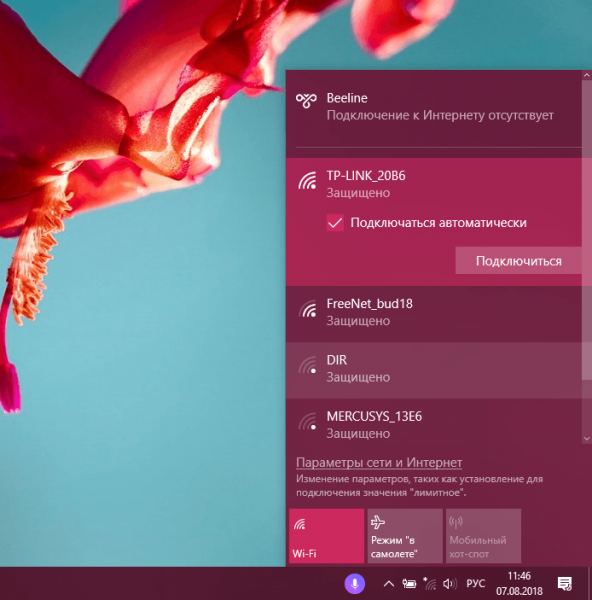
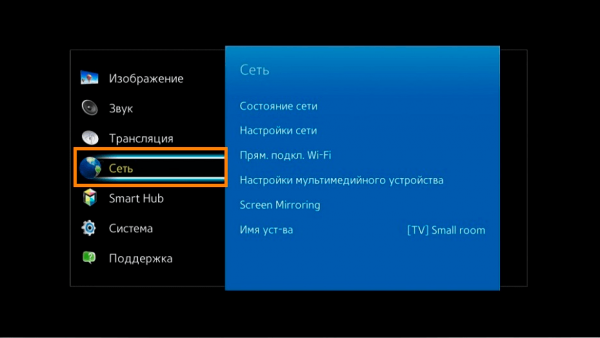
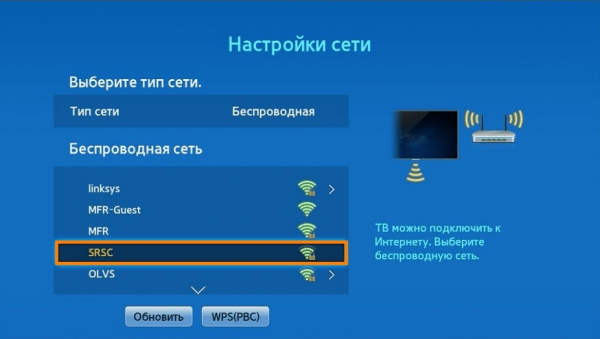
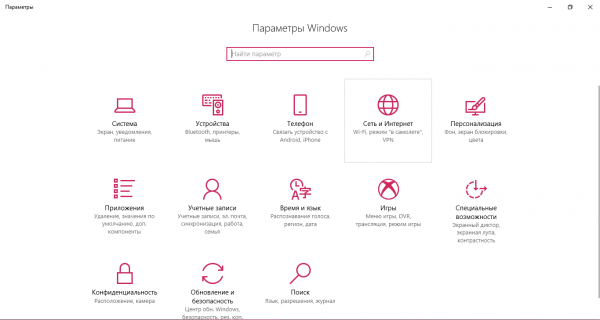

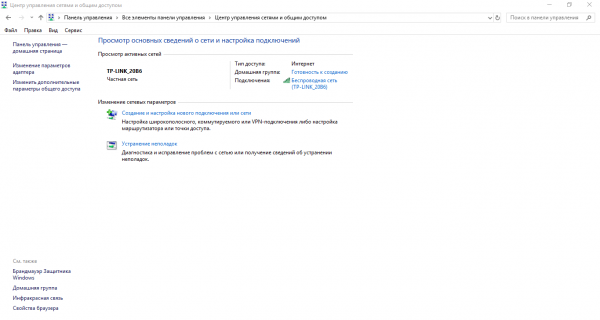
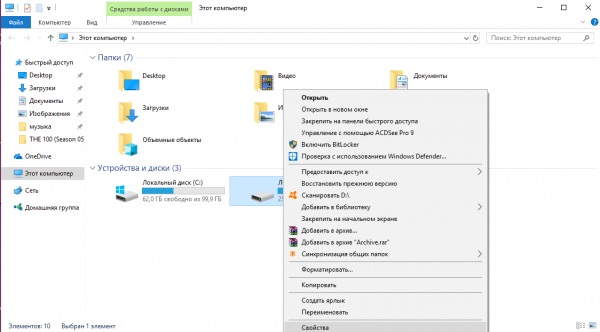
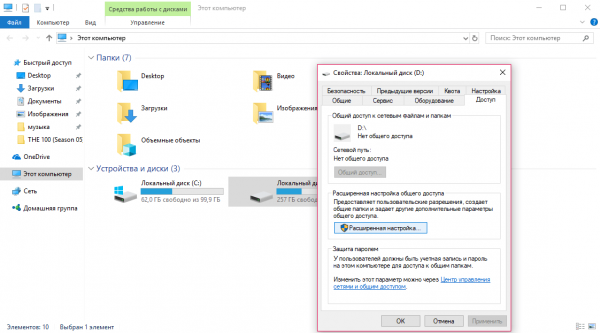
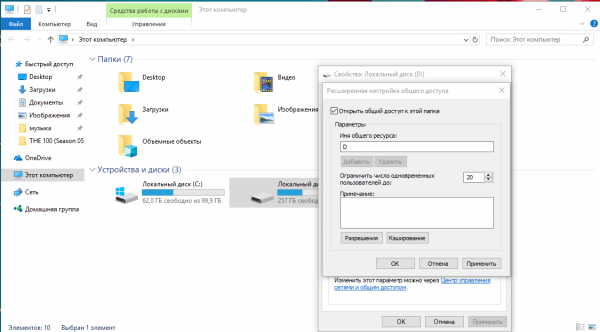
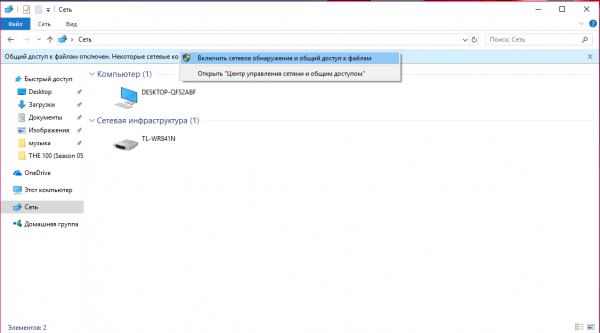
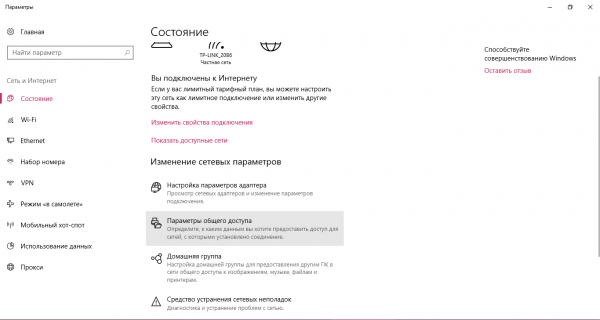
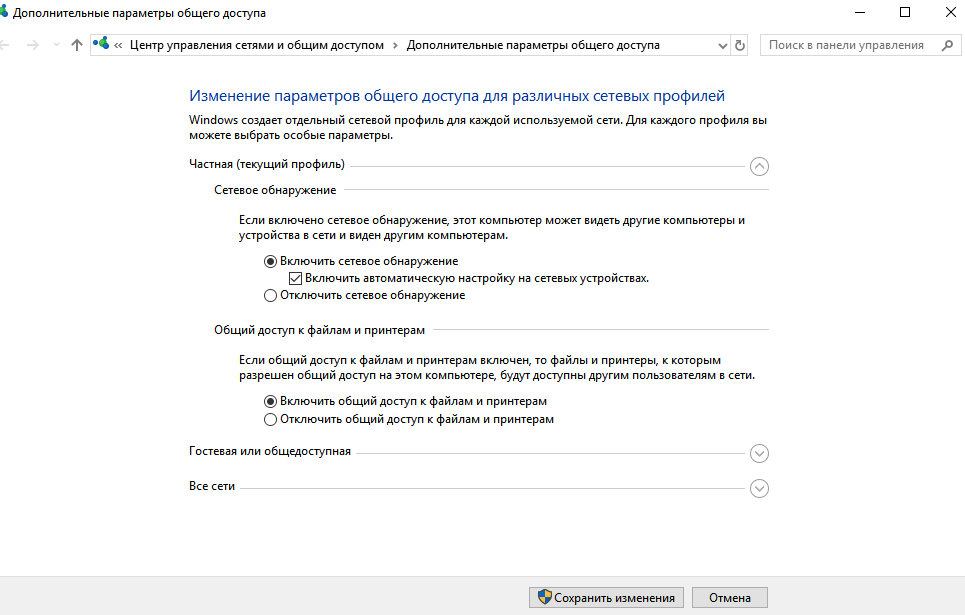
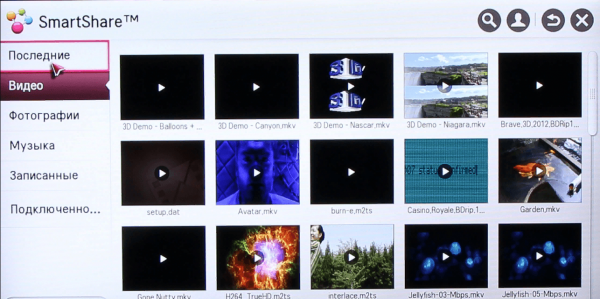
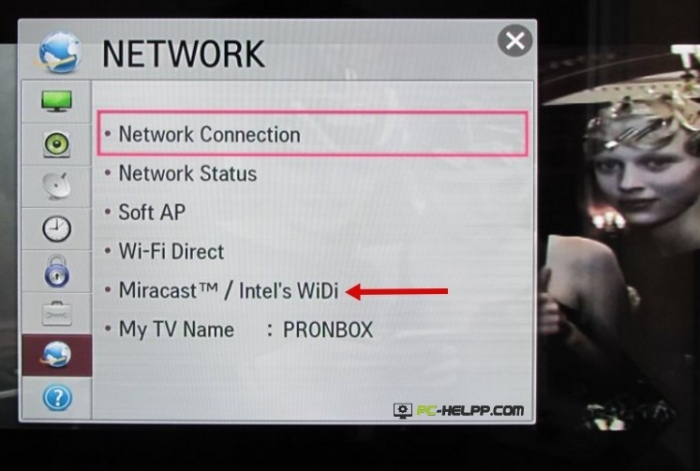
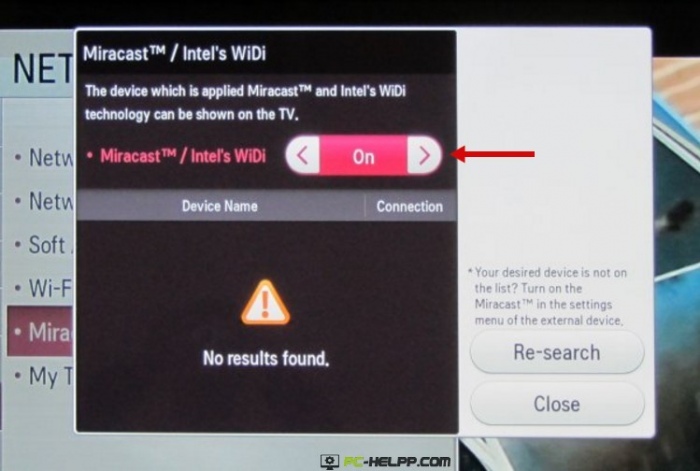
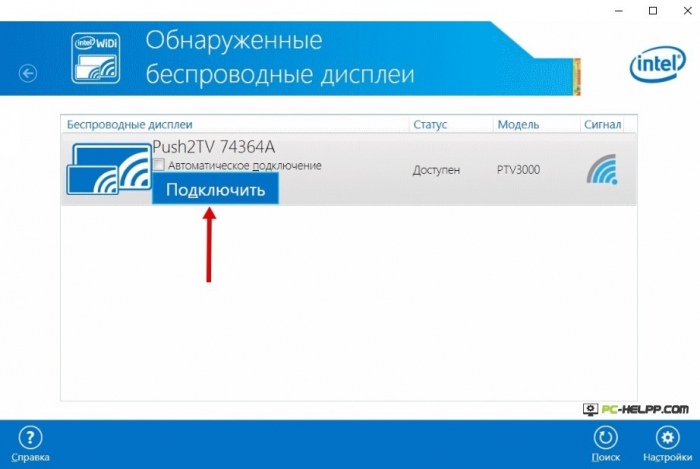
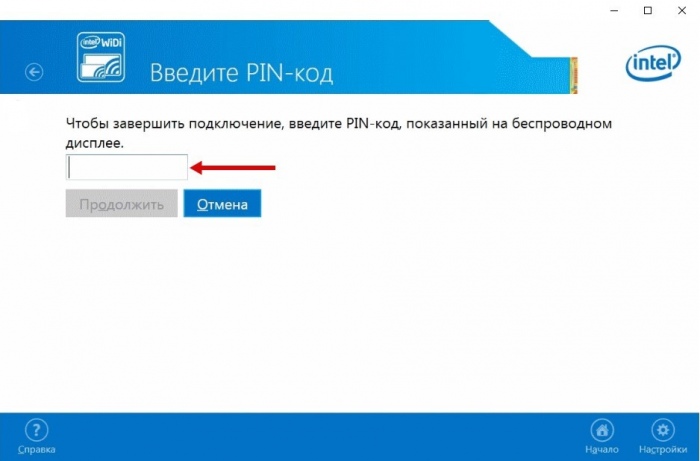



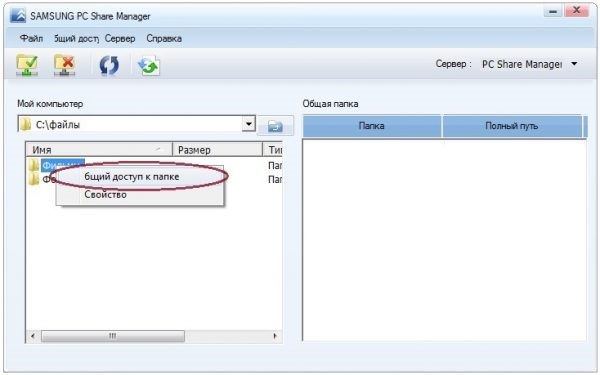
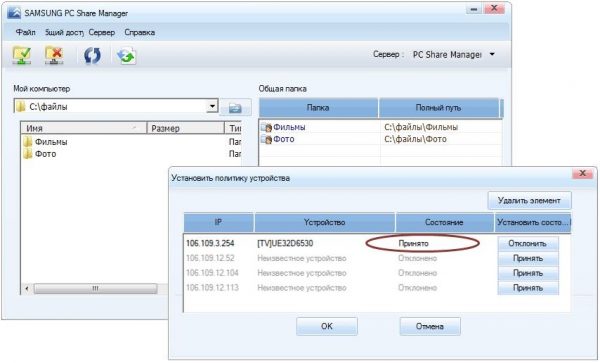
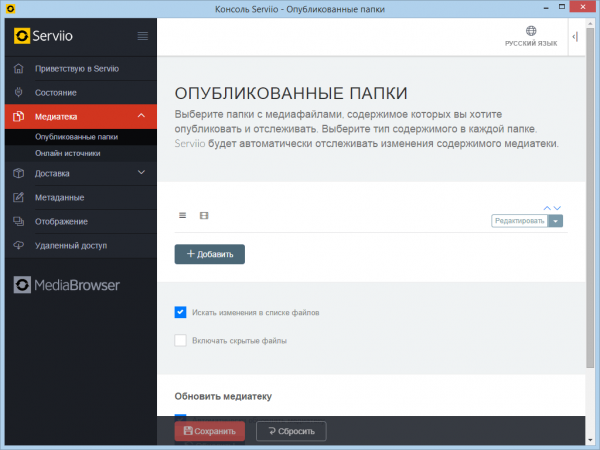
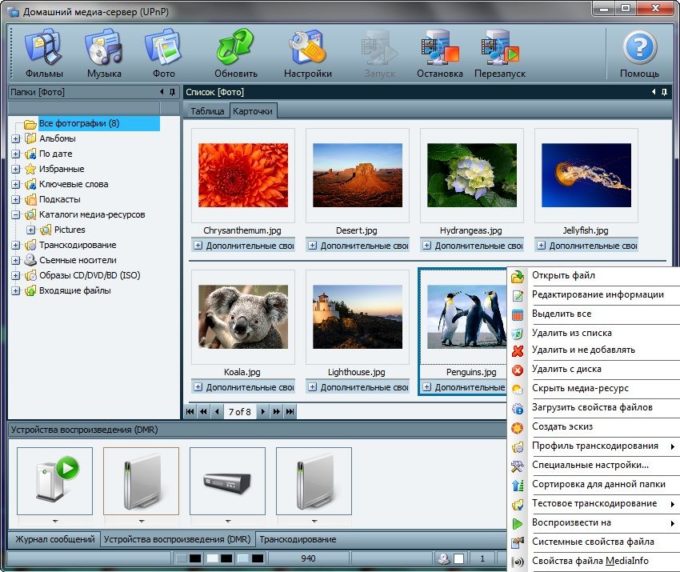
 ماذا تفعل إذا لم تعمل لوحة المفاتيح على الكمبيوتر المحمول
ماذا تفعل إذا لم تعمل لوحة المفاتيح على الكمبيوتر المحمول  لماذا يومض مؤشر البطارية على الكمبيوتر المحمول
لماذا يومض مؤشر البطارية على الكمبيوتر المحمول  قفل وفتح لوحة المفاتيح على أجهزة الكمبيوتر المحمولة من العلامات التجارية المختلفة
قفل وفتح لوحة المفاتيح على أجهزة الكمبيوتر المحمولة من العلامات التجارية المختلفة  كيفية فحص واختبار بطاقة فيديو على جهاز كمبيوتر محمول
كيفية فحص واختبار بطاقة فيديو على جهاز كمبيوتر محمول  لماذا لا يتصل الكمبيوتر المحمول بشبكة Wi-Fi
لماذا لا يتصل الكمبيوتر المحمول بشبكة Wi-Fi 

